Le guide est un outil de Gimp très peu connu mais qui permet de rendre de grands services. Dans cet article nous allons voir comment utiliser cet outil ainsi que ses applications.
Qu’est-ce qu’un guide ?
Un guide est une ligne droite horizontale ou verticale qui se place dans la fenêtre d’édition. Quelque-soient les transformations que vous appliquez à l’image ou aux différents calques, le guide restera fixe.
Il permet de fixer un repère dans l’image pour ensuite faire du dessin ou des sélection précises.
Création d’un guide
La gestion des guides se fait à partir du menu « image » → « Guides ».
Vous pouvez créer un guide selon trois méthodes différentes:
- En le positionnant en pixel,
- En le positionnant en pourcentage,
- En transformant une sélection.
Position en pixel
Menu « image » → « Guides » → « Nouveau guide… »
![]()
Vous déterminez l’orientation du guide (horizontal ou vertical) puis vous précisez la position en pixel. Si le guide est horizontal, la référence est le bord haut de l’image, s’il est vertical, la référence est le bord gauche.
Position en Pourcentage
Menu « image » → « Guides » → « Nouveau guide (en pourcentage) »
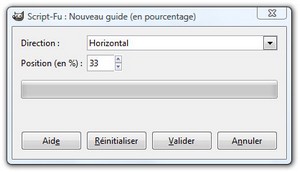
Le principe est le même que pour le positionnement en pixel, vous choisissez l’orientation mais la position se définit en pourcentage de l’espace de travail. Par exemple, en choisissant horizontal et 33%, vous placerez un guide au tiers supérieur de l’image.
A partir d’une sélection
Tracez une sélection sur votre image:
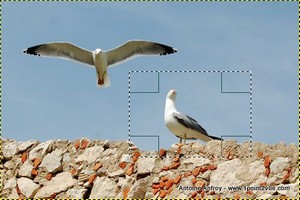
Menu « image » → « Guides » → « Nouveaux guides depuis la sélection ». Vous obtenez alors 4 guides qui englobent la sélection.
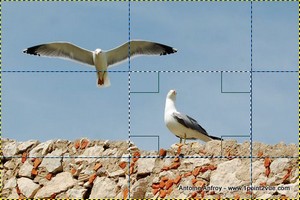
C’est de loin la méthode la plus pratique et la plus rapide pour créer un grand nombre de guide.
Modifier un guide
Une fois placé, vous pouvez modifier la position d’un guide avec l’outil de déplacement dans la boite à outil.
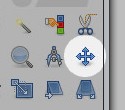
Si vous voulez en supprimer un, il suffit de le déplacer en dehors des limites de l’image. Sinon, pour supprimer tous les guides: Menu « image » → « Guides » → « Enlever tous les guides ».
Applications
Aide pour les tracés
A quoi sert un guide ? Et bien à guider !
Quelque soit l’outil que vous utilisez pour modifier l’image, le curseur de la souris sera attiré par le guide. Exemple: Pour tracer une sélection ou pour dessiner au pinceau de façon précise.
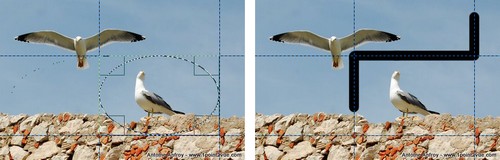
Une sélection ou un coup de pinceau qui suit les guides
Découpage
Une application intéressante des guides est le massicot: ça permet d’obtenir une mosaïque à partir d’une image.
Par exemple avec les guides de l’exemple précédant, on peut découper la photo: menu « Image » → « Transformer » → « Massicot ». On obtient alors neuf images qui correspondent aux 9 sections définies par les guides:
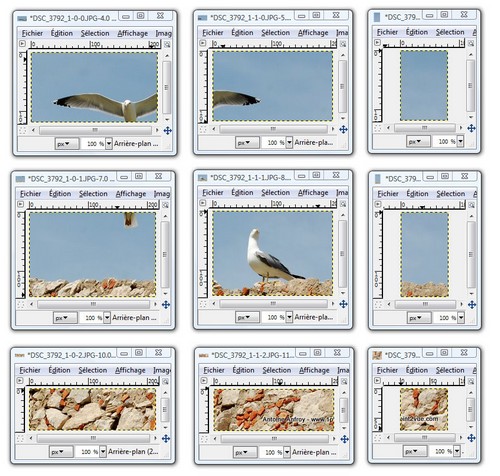
Cet outil sert beaucoup pour le design web pour découper une maquette de page afin de l’intégrer dans du code HTML. En photo, on utilise les guides essentiellement comme aide pour faire des tracés et des sélections précises.
Malgré un manque de fonctionnalités (impossible d’avoir un guide avec un angle quelconque par exemple), le guide reste un outil très pratique.